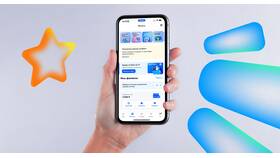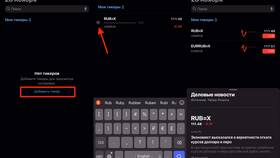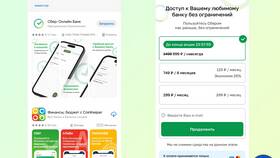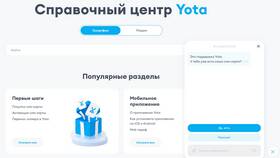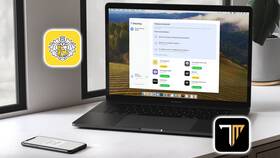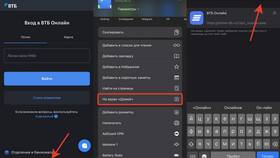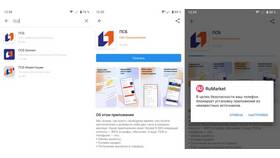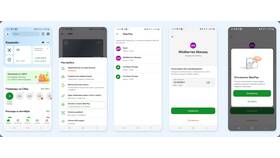Приложение Ozon может со временем накапливать кэш и лишние данные, что приводит к замедлению работы. Очистка поможет ускорить приложение и освободить место на устройстве.
Содержание
Способы очистки приложения Ozon
Очистка кэша через настройки приложения
- Откройте Настройки вашего устройства.
- Перейдите в раздел Приложения или Приложения и уведомления.
- Найдите в списке Ozon и откройте его.
- Выберите пункт Хранилище.
- Нажмите Очистить кэш.
Удаление данных приложения (полный сброс)
Этот способ удалит все сохраненные данные, включая логин и пароль.
- Повторите шаги 1-4 из предыдущего раздела.
- Вместо "Очистить кэш" нажмите Очистить данные или Удалить данные.
- Подтвердите действие.
Очистка через само приложение Ozon
| Для истории просмотров: | Перейдите в раздел "Профиль" → "История просмотров" → "Очистить историю" |
| Для поисковых запросов: | В строке поиска нажмите на "Х" рядом с недавними запросами |
Дополнительные методы
Переустановка приложения
Если проблемы сохраняются:
- Удалите приложение Ozon.
- Перезагрузите устройство.
- Установите приложение заново из официального магазина.
Использование очистителей памяти
Специальные приложения для очистки (например, CCleaner) могут помочь удалить лишние файлы, связанные с Ozon.
Что дает очистка приложения?
- Ускорение работы Ozon
- Освобождение места в памяти устройства
- Исправление возможных ошибок
- Удаление сохраненных паролей и истории (при полной очистке)
Регулярная очистка кэша (раз в 1-2 месяца) поможет поддерживать приложение в оптимальном состоянии.